一:安装pytesseract和OpenCV库:
pip install pytesseract
pip install opencv-python
pip install opencv-contrib-python
二:安装识别引擎tesseract-ocr
有很多版本供大家选择,大家可以根据自己的需求选择。其中w32表示32位系统,w64表示64位系统,大家选择合适的版本即可,我的是64位,可能下载速度比较慢,大家可以选择我的网盘下载链接
链接:https://pan.baidu.com/s/10vjl7DjgtLailcE8eJf4zA?pwd=4869
提取码:4869

这是我选择下载的安装包

(1)双击软件安装包,点级击ok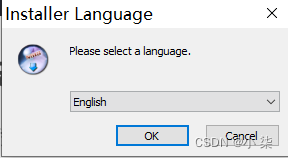
(2)点next ,然后点击 I Argee ,再点击next



(3)选择自己想要识别的语言,以及安装位置,然后install



Tesseract默认是不支持中文的,如果想要识别中文或者其它语言需要下载相应的语言包,如果在安装过程中语言包下载不成功的话可以去这个地址选择需要的语言包下载即可。下载完成后我们需要放到Tesseract的路径下的tessdata目录下,我的路径是C:\Program Files (x86)\Tesseract-OCR\tessdata
(4)环境变量添加
右键此电脑,选择属性,点击高级系统设置,点击环境变量,
选择系统变量下的新建

填入自己的安装地址,添加好系统变量后,我们还需要依次点确定。

三:代码
#普通识别
string = pytesseract.image_to_string(im)
print(string)

因为默认是支持英文的,所以我们可以直接识别,但是当我们要识别中文或其它语言时就需要做些修改(需要下载相关语言包)
# 识别文字,并指定语言
string = pytesseract.image_to_string(cut_img, lang='chi_sim')
print(string)

详细代码如下
import cv2
import pytesseract
img_path = r"C:\Users\DMr\Pictures\text\wenben1.jpg"
def on_mouse(event, x, y, flags, param):
global img, point1, point2, cut_img
img2 = img.copy()
if event == cv2.EVENT_LBUTTONDOWN: # 左键点击
point1 = (x, y)
cv2.circle(img2, point1, 10, (0, 255, 0), 3)
cv2.imshow('image', img2)
elif event == cv2.EVENT_MOUSEMOVE and (flags & cv2.EVENT_FLAG_LBUTTON): # 按住左键拖曳
cv2.rectangle(img2, point1, (x, y), (255, 0, 0), 3)
cv2.imshow('image', img2)
elif event == cv2.EVENT_LBUTTONUP: # 左键释放
point2 = (x, y)
cv2.rectangle(img2, point1, point2, (0, 255, 255), 3)
cv2.imshow('image', img2)
min_x = min(point1[0], point2[0])
min_y = min(point1[1], point2[1])
width = abs(point1[0] - point2[0])
height = abs(point1[1] - point2[1])
cut_img = img[min_y:min_y + height, min_x:min_x + width]
cv2.imshow('jietu', cut_img)
pytesseract.pytesseract.tesseract_cmd = r'C:\Program Files (x86)\Tesseract-OCR\tesseract.exe'
# 识别文字,并指定语言
string = pytesseract.image_to_string(cut_img, lang='chi_sim')
print(string)
img = cv2.imread(img_path,0)
#img = cv2.cvtColor(np.asarray(img), cv2.COLOR_RGB2BGR)
cv2.namedWindow('image')
cv2.setMouseCallback('image', on_mouse)
cv2.imshow('image', img)
key = cv2.waitKey(0) # 接收按键信息---16位
if (key & 0xff == ord('q')): # esc退出--取key的最后八位
cv2.destroyAllWindows()
else:
print(key)
cv2.destroyAllWindows()
如果想学习一下鼠标事件的可以看我之前的文章
每日“大饼”
没有什么能信手拈来 你必须要非常努力 才能看起来毫不费力
























 1462
1462

 被折叠的 条评论
为什么被折叠?
被折叠的 条评论
为什么被折叠?










